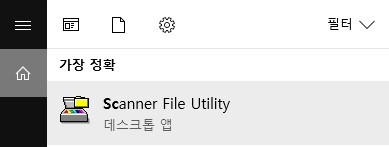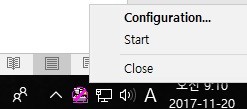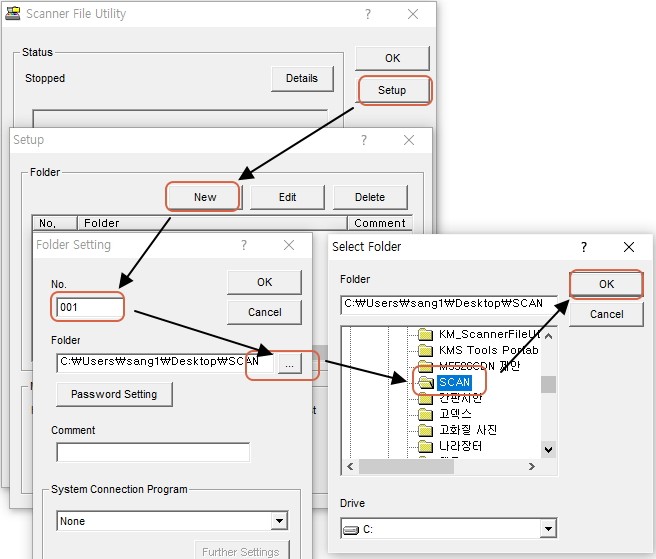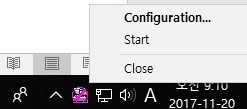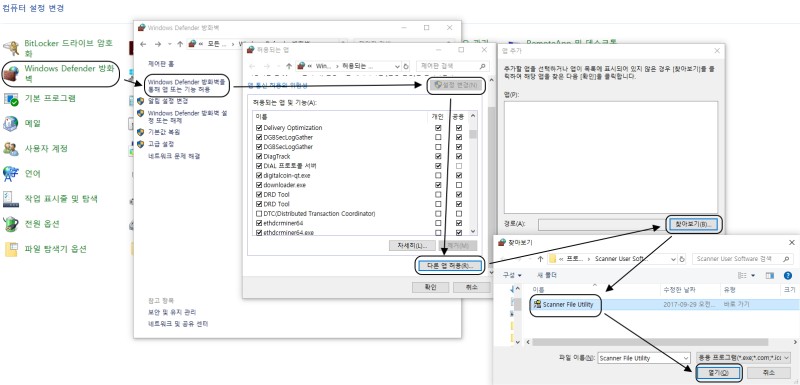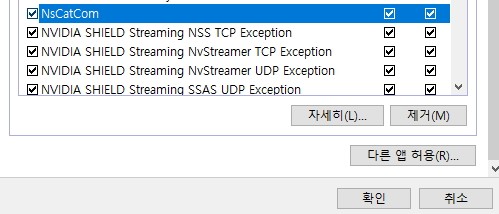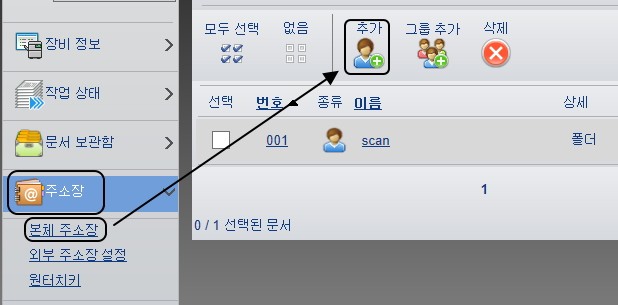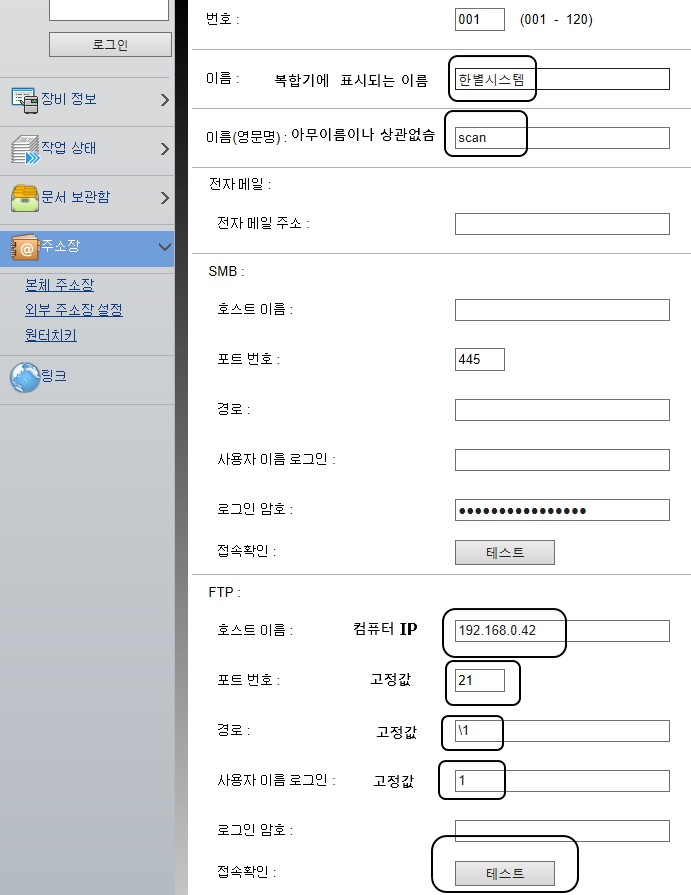교세라제품 FTP 스캔설정
교세라의 모든 제품은 동일한 스캔설정 방법을 제공하고 있습니다. 오늘은 FTP로 스캔설정하는 방법에 대해 설명하도록 하겠습니다.
교세라제품 Ecosys P5021cdn / M5521cdn / M5526cdn
Windows 10 기준
Command CenterRX 스캔 설정 (Windows10)
설정 순서
1. 바탕화면에 SCAN 폴더를 만듭니다.
2. 스캔프로그램을 다운받아서 설치. 교세라홈페이지 “자주하는질문”에 “Scanner File Utility” 다운.
참고 (스캔 프로그램 다운로드)
http://www.kyoceradocumentsolutions.co.kr/support_and_download/service-center/faq/
3. 프로그램을 실행합니다.
프로그램 실행 하면 시계옆에 아이콘 생성됨.
마우스 우클릭 Configuration 클릭.
4. Setup > New > NO. 001 (PC댓수와 상관없이 고정값입니다. 동일하게 입력)
Folder 는 바탕화면에 SCAN 폴더로 지정. > OK > 마우스 우클릭 후 Start 클릭해서 실행시킴.
5. 제어판 > Windows 방화벽 > 앱 또는 기능허용 > 다른앱허용 > Scanner File Utility > 추가
파일위치 : C:\ProgramData\Microsoft\Windows\Start Menu\Programs\Scanner User Software
NsCatCom 추가되어 있는지 확인 > 개인/공용 모두 체크 후 확인.
6. 웹브라우저로 접속 예)192.168.0.200(복사기IP)
주소장 > 주소록추가 > 값입력 > 테스트
7. 제일 아래 부분 “제출” 클릭해 주시면 됩니다. 완료!!
설정해도 안된다고요? 그럼 처음부터 다시 천천히 따라해보세요.
방화벽이 설정되어 있을경우도 있기 때문에 컴퓨터 재부팅 후에 하시는게 좋습니다.
'IT&모바일 > 프린터와 주변기기' 카테고리의 다른 글
| HP Officejet 8610 / 20 / 40 /60 시리즈 ADF 급지불량 기어파손 해결 (0) | 2016.08.23 |
|---|